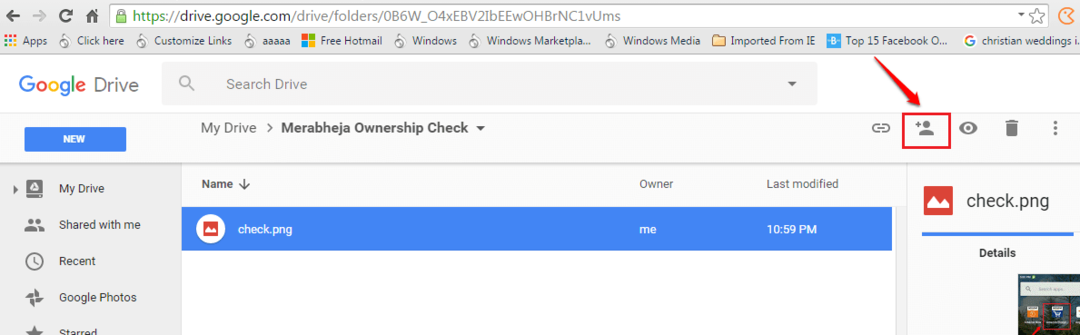6 „Google“ disko patarimai ir gudrybės, apie kuriuos niekada nežinojote: - Manau, kad žinojai Google diskas pakankamai ilgai, kad apie tai žinotum? Na, atsiprašau, kad sakau, bet jūs labai klystate. Yra daugybė galimybių ir funkcijų Važiuok kurie nėra žinomi daugeliui jo vartotojų. Tu gali dalytis failais didelių dydžių lengvai naudojant Važiuok, paskelbti dokumentą internete, pasiekti Google diskas failus per „Gmail“, „Google Plus“ ir kt. Taigi, ko jūs laukiate? Pasinerkite į straipsnį, kad sužinotumėte visiškai naują šaunių patarimų ir gudrybių rinkinį!
Taip pat skaitykite:52 „Google“ paieškos patarimai ir gudrybės
Dalytis failais, viršijančiais 25 MB
„Gmail“, Facebook ir tt neleidžia siųsti failų, kurių dydis viršija 25 MB. Tačiau Google diskas yra gana išimtis ir pasirodė esanti labai naudinga.
- Pirmiausia įkelkite aplanką ar failą, kuriame norite bendrinti Google diskas. Dabar dešiniuoju pelės mygtuku spustelėkite įkeltą aplanką ar failą ir spustelėkite Dalintis variantą.

- Atlikdami kitą veiksmą galite nukopijuoti bendrinimo nuorodą ir nusiųsti ją žmonėms, kad norite bendrinti failą arba galite tiesiog nurodyti, kam visiems turėtų būti suteikta prieiga peržiūrėti ar redaguoti turimą failą ar aplanką įkeltas.

Pridėkite „Google“ disko failus „Gmail“
Norėdami išsiųsti a Važiuok failo kam nors, nereikia atsisiųsti failo į savo kompiuterį iš Važiuok ir pritvirtinkite jį prie savo „Gmail“. Prie savo galite pridėti „Google“ disko failą „Gmail“ vos vienu paspaudimu.
- Rašydami laišką tiesiog spustelėkite Važiuok piktograma, kaip parodyta ekrano kopijoje.

- Dabar galite pasirinkti failą, kurį norite siųsti iš failų ir aplankų, kurie yra išvardyti Mano diskas skirtuką.

Tiesiogiai bendrinkite nuotraukas sistemoje „Google Plus“
- Pirmiausia spustelėkite Fotoaparatas piktogramą, susietą su Atnaujinti statusą teksto laukelis. Toliau spustelėkite mygtuką Jūsų „Google“ nuotraukos mygtuką.

- Pagal Google diskas skirtuką, galite pasirinkti nuotraukas, kuriomis norite dalytis „Google Plus“.

Rinkite duomenis naudodami „Google“ formas
„Google“ formos yra labai naudingos, jei turite rinkti duomenis iš žmonių. Formos yra lengvai valdomos ir yra labai naudingos. Jūs galite siųsti formos nuorodas žmonėms ir jie gali užpildyti reikiamus duomenis. Kai norėsite peržiūrėti atsakymus, viskas bus tinkamai sukompiliuota į skaičiuoklę.
- Norėdami sukurti naują „Google“ forma, paleisti Google diskas, spustelėkite Nauja mygtuką, tada įjunkite Daugiau ir pagaliau toliau „Google“ formos.

- Dabar galite pridėti klausimų ir nustatyti atsakymus. Viską atlikę, galite spustelėti Siųsti viršuje esantį mygtuką, norėdami bendrinti formą su kuo nors. Kai jie atsakys į formą, galite pasirinkti gauti pranešimą pakeisdami nustatymus.

Peržiūrų istorija
Visada galite grįžti prie senesnės dokumento versijos naudodamiesi Peržiūrų istorija funkcija. Tiesiog atidarykite norimą failą ir spustelėkite Failas skirtuką. Dabar spustelėkite Peržiūrėkite pakeitimų istoriją.
Paskelbti žiniatinklyje
Jei norite pasidalinti savo dokumentu platesnei auditorijai, galite pasinaudoti Paskelbti žiniatinklyje bruožas „Google Chrome“. Tiesiog atidarykite Failas skirtuką ir spustelėkite parinktį, kuri sako Paskelbti žiniatinklyje.
Taigi tai vieni naudingiausių Google diskas patarimai ir gudrybės, kurie nėra plačiai žinomi. Tikiuosi, kad jums buvo smagu skaityti straipsnį.